昂达平板windows 系统安装,昂达平板Windows系统安装指南
昂达平板Windows系统安装指南

一、准备工作

在开始安装Windows系统之前,请确保您已做好以下准备工作:
下载Windows系统镜像文件:您可以从官方网站或第三方渠道下载适合您昂达平板的Windows系统镜像文件(ISO格式)。
准备U盘:选择一个至少8GB容量的U盘,用于制作启动盘。
备份重要数据:在安装系统之前,请确保备份好昂达平板中的重要数据,以免丢失。
二、制作启动U盘
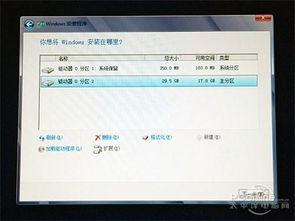
以下是制作启动U盘的详细步骤:
将U盘插入电脑,并使用UltraISO软件打开Windows系统镜像文件。
点击“启动”菜单,选择“写入硬盘镜像”。
在弹出的窗口中,选择U盘作为写入目标,点击“写入”按钮。
等待写入过程完成,制作好的启动U盘即可使用。
三、进入BIOS设置
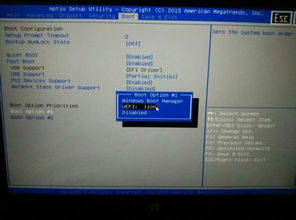
在制作好启动U盘后,请按照以下步骤进入BIOS设置,将U盘设置为启动设备:
重启昂达平板,在启动过程中按下F2键进入BIOS设置。
在BIOS设置界面中,找到“Boot”选项卡。
将“Boot Device Priority”设置为“U盘”。
保存设置并退出BIOS。
四、安装Windows系统

完成BIOS设置后,昂达平板将自动从U盘启动,进入Windows系统安装界面。以下是安装Windows系统的详细步骤:
选择“安装Windows”选项,点击“下一步”。
选择“自定义:仅安装Windows(高级)”选项,点击“下一步”。
选择要安装Windows系统的分区,点击“格式化”按钮。
等待格式化过程完成,点击“下一步”。
等待Windows系统安装完成,重启昂达平板。
五、安装驱动程序

在安装完Windows系统后,您可能需要安装昂达平板的驱动程序,以确保系统正常运行。以下是安装驱动程序的步骤:
进入昂达官方网站,下载适合您平板电脑的驱动程序。
将驱动程序安装包解压到电脑上。
按照安装包中的说明,安装昂达平板的驱动程序。
通过以上步骤,您已经成功在昂达平板上安装了Windows系统。在安装过程中,请注意备份重要数据,并按照提示操作。祝您使用愉快!
